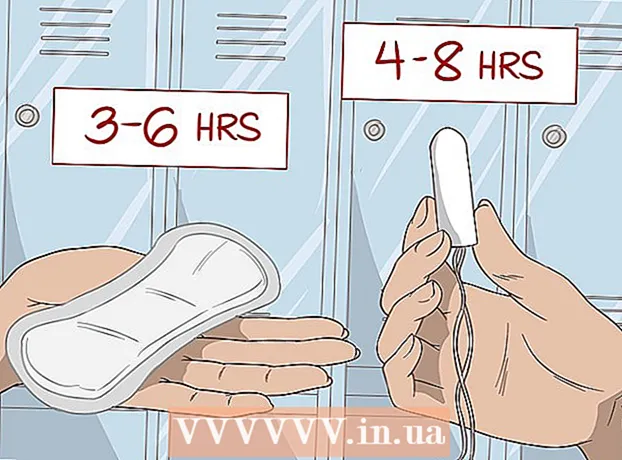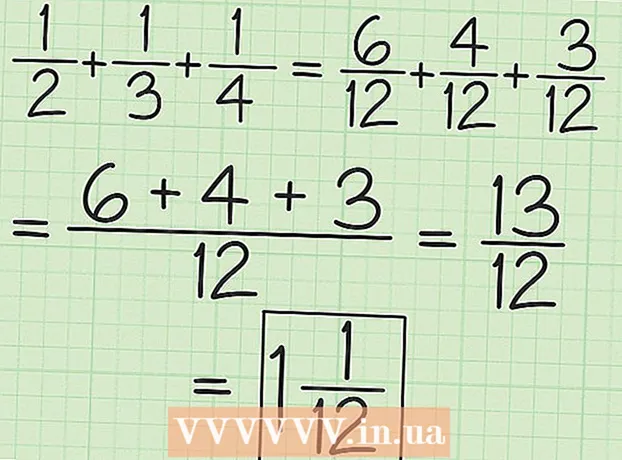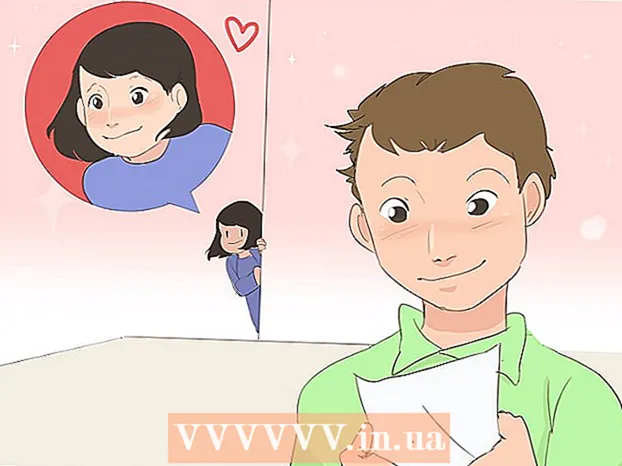Автор:
Virginia Floyd
Жаратылган Күнү:
12 Август 2021
Жаңыртуу Күнү:
1 Июль 2024

Мазмун
- Кадамдар
- Метод 3 3: Байланыштар колдонмосун колдонуу
- 3 методу 2: Messages колдонмосун колдонуу
- 3 -метод 3: Акыркы чалуулардан байланышты кошуу
- Кеңештер
Бул макалада iPhone'до адамдын же компаниянын байланыш маалыматын (телефон номери, дареги ж.б.) кантип сактоо керектиги көрсөтүлөт.
Кадамдар
Метод 3 3: Байланыштар колдонмосун колдонуу
 1 Байланыштар колдонмосун ачыңыз. Бул боз адамдын сөлөкөтү жана оң жагында түстүү өтмөктөр бар боз сөлөкөт.
1 Байланыштар колдонмосун ачыңыз. Бул боз адамдын сөлөкөтү жана оң жагында түстүү өтмөктөр бар боз сөлөкөт. - Же болбосо, Phone колдонмосун ачып, экрандын ылдый жагындагы Байланыштарды таптаңыз.
 2 +Басыңыз. Бул баскыч экрандын жогорку оң бурчунда.
2 +Басыңыз. Бул баскыч экрандын жогорку оң бурчунда.  3 Байланыштын атын киргизиңиз. Бул үчүн "Аты", "Фамилиясы" жана "Коом" деген саптарды колдонуңуз; бул байланышты тез табууга жардам бере турган маалыматты киргизиңиз.
3 Байланыштын атын киргизиңиз. Бул үчүн "Аты", "Фамилиясы" жана "Коом" деген саптарды колдонуңуз; бул байланышты тез табууга жардам бере турган маалыматты киргизиңиз.  4 Телефон кошууну чыкылдатыңыз. Бул параметр "Компания" линиясынын астында жайгашкан. "Телефон" текст сабы ачылат.
4 Телефон кошууну чыкылдатыңыз. Бул параметр "Компания" линиясынын астында жайгашкан. "Телефон" текст сабы ачылат.  5 Телефон номериңизди киргизиңиз. Сиз кеминде 10 цифраны киргизишиңиз керек.
5 Телефон номериңизди киргизиңиз. Сиз кеминде 10 цифраны киргизишиңиз керек. - Эгер атайын кызматтын телефон номери болсо, азыраак цифраларды киргизүүгө болот.
- Эгерде телефон номери башка өлкөдө катталган болсо, анын алдына тиешелүү өлкөнүн кодун киргизиңиз (мисалы, Америка Кошмо Штаттары үчүн "+1" же Улуу Британия үчүн "+44").
- Сиз ошондой эле телефон номеринин түрүн өзгөртө аласыз; "Үйгө" чыкылдатыңыз ("Телефон" линиясынын сол жагында), анан керектүү опцияны тандаңыз (мисалы, "Уюлдук").
 6 Кошумча байланыш маалыматын киргизиңиз. Бул үчүн тиешелүү линияларды колдонуңуз. Сиз электрондук почта дарегиңизди, туулган күнүңүздү, көчө дарегиңизди жана социалдык медиа эсептериңизди киргизе аласыз.
6 Кошумча байланыш маалыматын киргизиңиз. Бул үчүн тиешелүү линияларды колдонуңуз. Сиз электрондук почта дарегиңизди, туулган күнүңүздү, көчө дарегиңизди жана социалдык медиа эсептериңизди киргизе аласыз.  7 Бүтүрүү дегенди басыңыз. Бул баскыч экрандын жогорку оң бурчунда. Бул сиздин iPhoneго жаңы байланышты кошот.
7 Бүтүрүү дегенди басыңыз. Бул баскыч экрандын жогорку оң бурчунда. Бул сиздин iPhoneго жаңы байланышты кошот.
3 методу 2: Messages колдонмосун колдонуу
 1 Билдирүүлөр колдонмосун ачыңыз. Бул ак текст көбүгү бар жашыл сөлөкөт.
1 Билдирүүлөр колдонмосун ачыңыз. Бул ак текст көбүгү бар жашыл сөлөкөт.  2 Маекти басыңыз. Байланыштарын iPhone'до сактагыңыз келген адамды тандаңыз.
2 Маекти басыңыз. Байланыштарын iPhone'до сактагыңыз келген адамды тандаңыз. - Эгерде баарлашуу Кабарлар терезесинде ачык болсо, бардык сүйлөшүүлөрдүн тизмесин көрүү үчүн жогорку сол бурчтагы Артка баскычын () басыңыз.
 3 Көккө басыңыз ⓘ. Ал экрандын жогорку оң бурчунда.
3 Көккө басыңыз ⓘ. Ал экрандын жогорку оң бурчунда.  4 Адамдын телефон номерин басыңыз. Аны экрандын жогору жагында таба аласыз.
4 Адамдын телефон номерин басыңыз. Аны экрандын жогору жагында таба аласыз. - Ачылган сүйлөшүүдө бир нече номерлер бар болсо, байланыштарыңызга кошкуңуз келгенди чыкылдатыңыз.
 5 Байланыш түзүү чыкылдатыңыз. Бул экрандын ылдый жагына жакын.
5 Байланыш түзүү чыкылдатыңыз. Бул экрандын ылдый жагына жакын.  6 Байланыштын атын киргизиңиз. Бул үчүн "Аты", "Фамилиясы" жана "Компания" деген саптарды колдонуңуз; бул байланышты тез табууга жардам бере турган маалыматты киргизиңиз.
6 Байланыштын атын киргизиңиз. Бул үчүн "Аты", "Фамилиясы" жана "Компания" деген саптарды колдонуңуз; бул байланышты тез табууга жардам бере турган маалыматты киргизиңиз.  7 Кошумча байланыш маалыматын киргизиңиз. Бул үчүн тиешелүү линияларды колдонуңуз. Сиз электрондук почта дарегиңизди, туулган күнүңүздү, көчө дарегиңизди жана социалдык медиа эсептериңизди киргизе аласыз.
7 Кошумча байланыш маалыматын киргизиңиз. Бул үчүн тиешелүү линияларды колдонуңуз. Сиз электрондук почта дарегиңизди, туулган күнүңүздү, көчө дарегиңизди жана социалдык медиа эсептериңизди киргизе аласыз.  8 Бүтүрүү дегенди басыңыз. Бул баскыч экрандын жогорку оң бурчунда. Бул сиздин iPhoneго жаңы байланышты кошот.
8 Бүтүрүү дегенди басыңыз. Бул баскыч экрандын жогорку оң бурчунда. Бул сиздин iPhoneго жаңы байланышты кошот.
3 -метод 3: Акыркы чалуулардан байланышты кошуу
 1 Телефон колдонмосун ачыңыз. Бул ак телефону бар жашыл баскыч.
1 Телефон колдонмосун ачыңыз. Бул ак телефону бар жашыл баскыч.  2 Акыркы чыкылдатыңыз. Бул экрандын ылдый жагында (Сүйүктүүлөр тандоосунун оң жагында).
2 Акыркы чыкылдатыңыз. Бул экрандын ылдый жагында (Сүйүктүүлөр тандоосунун оң жагында).  3 Сактагыңыз келген номердин оң жагындагы көк ⓘ баскычын басыңыз. Варианттардын тизмеси ачылат.
3 Сактагыңыз келген номердин оң жагындагы көк ⓘ баскычын басыңыз. Варианттардын тизмеси ачылат.  4 Байланыш түзүү чыкылдатыңыз. Бул экрандын ылдый жагына жакын.
4 Байланыш түзүү чыкылдатыңыз. Бул экрандын ылдый жагына жакын.  5 Байланыштын атын киргизиңиз. Бул үчүн "Аты", "Фамилиясы" жана "Компания" деген саптарды колдонуңуз; бул байланышты тез табууга жардам бере турган маалыматты киргизиңиз.
5 Байланыштын атын киргизиңиз. Бул үчүн "Аты", "Фамилиясы" жана "Компания" деген саптарды колдонуңуз; бул байланышты тез табууга жардам бере турган маалыматты киргизиңиз.  6 Кошумча байланыш маалыматын киргизиңиз. Бул үчүн тиешелүү линияларды колдонуңуз. Сиз электрондук почта дарегиңизди, туулган күнүңүздү, көчө дарегиңизди жана социалдык медиа эсептериңизди киргизе аласыз.
6 Кошумча байланыш маалыматын киргизиңиз. Бул үчүн тиешелүү линияларды колдонуңуз. Сиз электрондук почта дарегиңизди, туулган күнүңүздү, көчө дарегиңизди жана социалдык медиа эсептериңизди киргизе аласыз.  7 Бүтүрүү дегенди басыңыз. Бул баскыч экрандын жогорку оң бурчунда. Бул сиздин iPhoneго жаңы байланышты кошот.
7 Бүтүрүү дегенди басыңыз. Бул баскыч экрандын жогорку оң бурчунда. Бул сиздин iPhoneго жаңы байланышты кошот.
Кеңештер
- Байланыштарды башка телефондон же почта ящигинен iPhone'го өткөрө аласыз.